Como se conectar ao WiFi da CLI no Debian 10 Buster
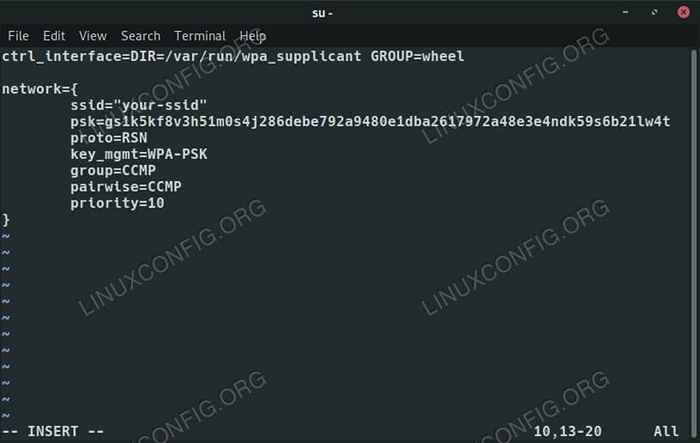
- 4072
- 386
- Robert Wunsch DVM
Nem todos os sistemas Debian têm uma GUI e, embora usar Wi -Fi em um servidor não seja comum, há muitos casos em que você está usando Wi -Fi com uma configuração sem cabeça, como em um Raspberry Pi. Não é difícil conectar usando apenas as ferramentas fornecidas para fora da caixa no Debian.
Neste tutorial, você aprenderá:
- Como procurar uma rede
- Como gerar uma configuração wpa_supplicant
- Como configurar um arquivo de configuração wpa_supplicant
- Como se conectar ao seu wifi
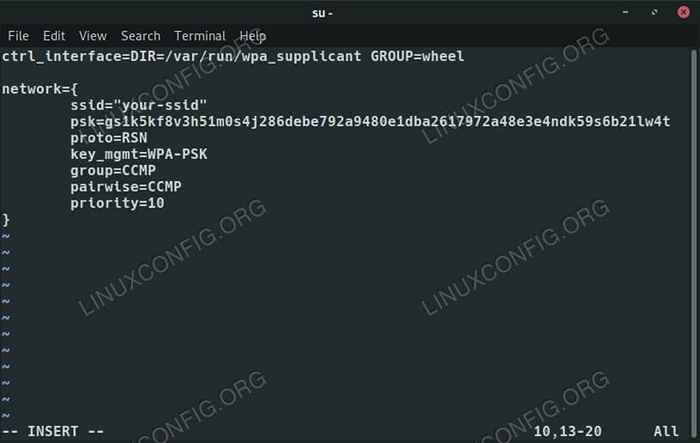 Configuração do Supplicante WPA no Debian 10.
Configuração do Supplicante WPA no Debian 10. Requisitos de software e convenções usadas
| Categoria | Requisitos, convenções ou versão de software usada |
|---|---|
| Sistema | Debian 10 Buster |
| Programas | Wpa_supplicant |
| Outro | Acesso privilegiado ao seu sistema Linux como raiz ou através do sudo comando. |
| Convenções | # - requer que os comandos Linux sejam executados com privilégios root diretamente como usuário root ou por uso de sudo comando$ - Requer que os comandos do Linux sejam executados como um usuário não privilegiado regular |
Digitalizar uma rede
Antes de se conectar à sua rede, você precisa encontrar exatamente o que está se conectando. Se você já sabe o nome da rede wifi a que deseja se conectar, esta seção não é necessária, mas se você está tentando se conectar sem saber o SSID da mão, isso ajudará você a encontrá -lo.
Primeiro, encontre o nome da sua interface wifi. Execute o seguinte e anote a interface sem fio. A partir daqui, este guia irá chamá -lo WLAN0, Mas o seu provavelmente será diferente.
$ ip a
Em seguida, você pode digitalizar as redes na área para encontrar o SSID que deseja se conectar. Como raiz ou com sudo, correr:
$ sudo iwlist wlan0 scan | grep -i ssid
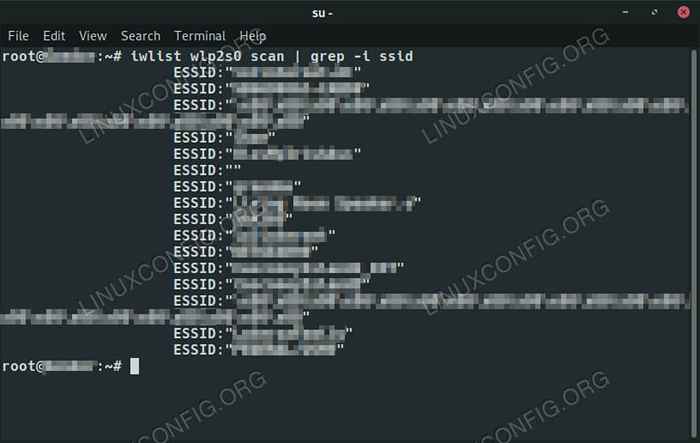 Listar redes Wi -Fi no Debian 10.
Listar redes Wi -Fi no Debian 10. Encontre o nome da rede para a qual deseja conectar e anote -a.
Gerar uma configuração wpa_supplicant
Wpa_supplicant pode gerar sua própria configuração, ou o início de um, incluindo criptografar sua rede PASSOWRD, para que não seja armazenado em texto simples.
$ sudo wpa_passphrase NetworkName Senha>/etc/wpa_supplicant/wpa_supplicant.conf
Configure um arquivo de configuração wpa_supplicant
Agora, use seu editor de texto favorito para abrir /etc/wpa_supplicant/wpa_supplicant.conf.
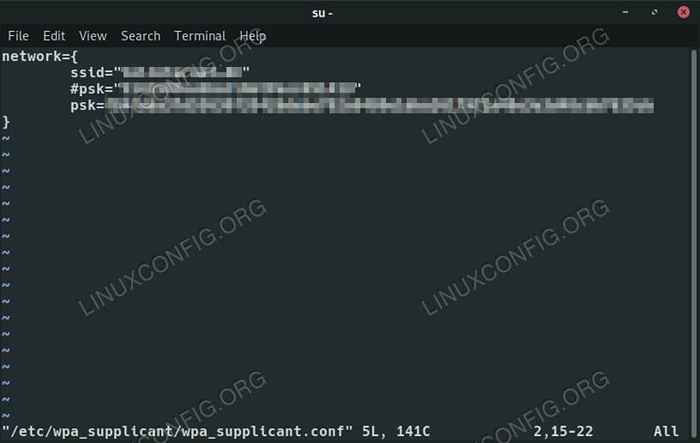 Configuração do Supplicante WPA gerado no Debian 10.
Configuração do Supplicante WPA gerado no Debian 10. Dê uma olhada no rede bloco que foi gerado. Ele contém o nome da sua rede e a senha de texto simples e o criptografado. O texto simples está lá para mostrar o que você entrou, e é comentado. Exclua essa linha.
Acima de rede Bloqueie, coloque a seguinte linha. Isso permitirá que os usuários no roda Grupo para gerenciar wpa_supplicant.
ctrl_interface = dir =/var/run/wpa_supplicant Group = roda
Volte sua atenção para dentro do rede Block agora. Se você estiver se conectando a uma rede oculta, adicione a linha abaixo após sua senha.
scan_ssid = 1
Em seguida, adicione o protocolo e as configurações de gerenciamento de chaves para WPA2. Se você estiver usando mais alguma coisa, pare e atualize para WPA2.
proto = rsn key_mgmt = wpa-psk
Em seguida, diga a WPA_Supplicant para usar o CCMP em vez de TKIP. Novamente, se você estiver usando TKIP, pare. Provou -se não estar seguro.
grupo = ccmp parewwise = ccmp
A última coisa que você deve incluir é a prioridade. Se você está gerenciando várias redes aqui, dê o maior valor de prioridade para os que deseja conectar ao primeiro.
prioridade = 10
Salve sua configuração e saia.
Conecte -se ao seu wifi
Para se conectar, você precisará reiniciar WPA_Supplicant. É um serviço, para que você possa reiniciá -lo com SystemCtl.
$ sudo systemctl reinicie wpa_supplicant
Dê alguns segundos para se conectar e verifique se você está conectado executando ip a de novo. Você deve ver um IP local ao lado da sua interface sem fio desta vez.
Conclusão
Como você configura sua conexão manualmente com uma configuração, isso deve continuar trabalhando até que você mude algo você mesmo. Você pode se conectar facilmente a várias redes e mantê -las organizadas com este método também.
Tutoriais do Linux relacionados:
- Como executar o Raspberry Pi OS em uma máquina virtual com…
- Coisas para instalar no Ubuntu 20.04
- Uma introdução à automação, ferramentas e técnicas do Linux
- Ubuntu 20.04 Guia
- Como habilitar e desativar o WiFi no Kali Linux
- Coisas para fazer depois de instalar o Ubuntu 20.04 fossa focal linux
- Mint 20: Melhor que o Ubuntu e o Microsoft Windows?
- Use o WPScan para digitalizar o WordPress quanto a vulnerabilidades em Kali
- Como instalar o driver NVIDIA RTX 3080 no Debian 10…
- Mastering Bash Script Loops
- « Dados persistentes em um banco de dados POSGRESQL com PHP
- Instalação da ferramenta Amazon S3CMD Command Line S3 no CentOS Linux »

